Assalamualaikum Wr Wb
Hari ini saya akan sharing tentang membuat VPN (PPTP) Server di Mikrotik.
Semoga Bermanfaat !!!!
A. Pendahuluan
- PPTP (Point to point tunneling Protocol) server adalah salah satu VPN(Virtual Private network) yang ada di Mikrotik VPN atau kepanjangan dari Virtual Private Network yaitu Sebuah cara aman untuk mengakses local area network yang berada pada jangkauan, dengan menggunakan internet atau jaringan umum lainnya untuk melakukan transmisi data paket secara pribadi, dengan enkripsi Perlu penerapan teknologi tertentu agar walaupun menggunakan medium yang umum, tetapi traffic (lalu lintas) antar remote-site tidak dapat disadap dengan mudah, juga tidak memungkinkan pihak lain untuk menyusupkan traffic yang tidak semestinya ke dalam remote-site.
-
Fitur keamanan yaitu autentikasi yang
dimiliki oleh VPN pada mikrotik inilah yang membuat banyak sekali
perusahaan menggunakan VPN dalam membangun sebuah komunikasi ,maka dari
itu selain mempunyai fitur keamanan konfigurasi VPN sangatlah mudah
-
memberi layanan internet berautentikasi
menggunakan VPN berjenis PPTP server yang dihubungkan dengan klien
melalui WIFI atau pun kabel
- Pertama Koneksikan mikrotik menggunakan winbox
- buka menu PPP>PPTP server
- kemudian centang Enabled>apply>ok
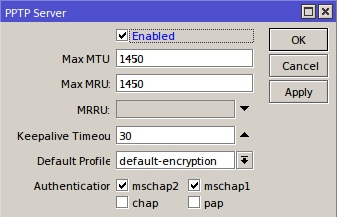
- Kemudian beralih ke PPP Secret kita masukan name sama password untuk VPN client
- lalu isi lokal address adalah ip mikrotik kita dan remote address adalah ip yang satu jaringan dengan lokal yang akan kita kasih ke klien tu nanti
- kemudian apply>ok

- pada klient linuxmint kita coba koneksikan ke VPN klient yang harus kita persiapkan adalah:
- klient harus connected dengan wlan(hotspot) atau ether pada mikrotik
- kita harus buat interface baru pada linuxmint ,caranya sebgai berikut:
- klik kanan simbol network connection>edit connection>add

- kemudian pilih Point-to-Point Tunneling Protocol (PPTP)>Create

- Pada VPN ,perhatikan namanya adalah VPN Connection 1 kita kasih Gateway yaitu ip lokal mikrotik tadi kemudian kasih username dan password tadi lalu klik advanced

- centang MSCHAP dan MSCHAPv2 ,dan Use Point-to-Point encryption>ok

- kemudian save

- dan lakukan pengoneksian dengan klik kiri network connection>VPN connections>VPN connection 1

- jika failed maka periksa ulang konfigurasi dan ,pastikan syarat linuxmint harus di persiapkan
Cukup sekian yang sudah saya paparkan jika ada kesalahan tulis aja dikomentar, jangan lupa bacalah terlebih dahulu kemudian praktikkan.
Terima Kasih !!!
Wassalamualaikum Wr Wb
E. Referensi :
- http://www.mikrotik.co.id/artikel_lihat.php?id=43
- http://www.uptoayuning.io/2016/10/membuat-vpn-pptp-server-di-mikrotik.html


















0 komentar:
Posting Komentar